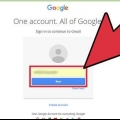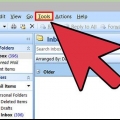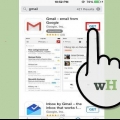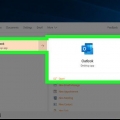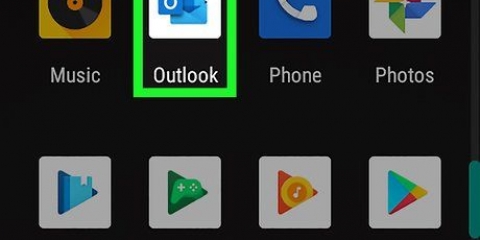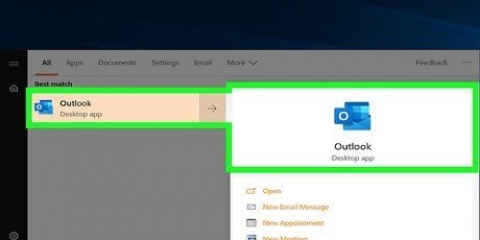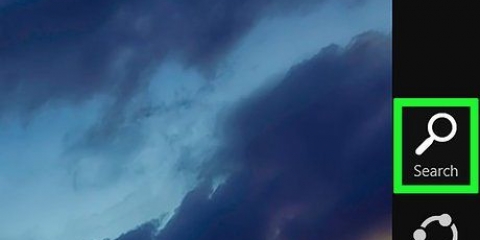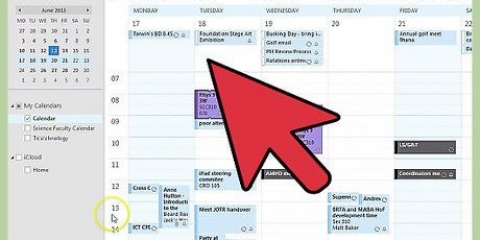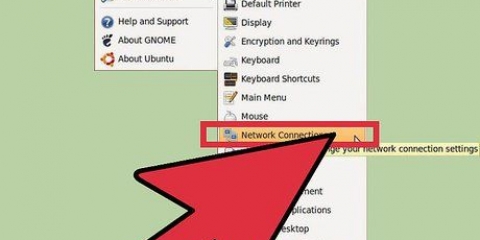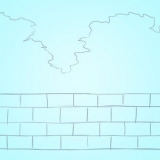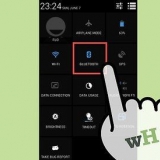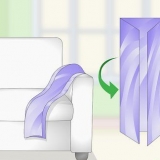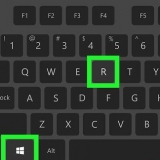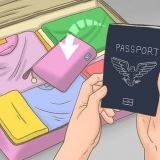Server: imap.gmail.com Hamn: 993 Kräver SSL: Ja
Server: smtp.gmail.com Hamn: 465 eller 587 Kräver SSL: Ja Kräver autentisering: Ja Använd samma inställningar för inkommande e-post.
Namn: Det här är namnet du vill visa för personer du skickar ett meddelande till. Konto eller användarnamn: Din Gmail-adress (dittnamn@gmail.se) E-postadress: Återigen din Gmail-adress. Lösenord: Lösenordet för Gmail.



Server: pop.post.yahoo.com Hamn: 995 Kräver SSL: Ja
Server: smtp.post.yahoo.com Hamn: 465 eller 587 Kräver SSL: Ja Kräver autentisering: Ja
Namn: Det här är namnet du vill visa för personer du skickar ett meddelande till. E-postadress: Din Yahoo-e-postadress (dittnamn@yahoo.se) Lösenord: Ditt Yahoo-lösenord. 




Ditt namn: Det här är namnet du vill visa för personer du skickar ett meddelande till. E-postadress: Din Outlook.com eller Hotmail e-postadress. Lösenord: Din Outlook.com eller Hotmail-lösenord.




Server: mail.comcast.bara Hamn: 995 Kräver SSL: Ja
Server: smtp.comcast.bara Hamn: 465 Kräver SSL: Ja Kräver autentisering: Ja

Konfigurera outlook
Har du fått nog av webbmail? Det kan vara svårt att organisera och hantera alla dina e-postmeddelanden från ett webbläsargränssnitt. Om du är en aktiv e-postanvändare kanske du tycker att Outlook är mycket bekvämare och kraftfullare. Du kan snabbt ange din e-postkontoinformation och börja skicka och ta emot e-postmeddelanden.
Steg
Metod 1 av 4: Konfigurera Gmail

1. Aktivera IMAP i Gmail. IMAP erbjuder tvåvägstrafik och är mindre benägen att tappa meddelanden. IMAP är också bättre för att kontrollera meddelanden från flera enheter, vilket blir allt vanligare. Meddelanden du läser i Outlook kommer också att markeras som lästa i Gmail och vice versa.
- Logga in på Gmail och klicka på kugghjulet i det övre högra hörnet.
- Klicka på Inställningar.
- Klicka på fliken "Vidarebefordran och POP/IMAP".
- Välj det"Aktivera IMAP" Radio knapp.
- Klicka på "Spara ändringar".

2. Öppna Outlook. Klicka på Verktyg och välj "Konton eller e-postkonton" och klicka sedan på Lägg till. Om du använder Outlook 2010 eller 2013, klicka på Arkiv och välj Info. Klicka på "+Lägg till konto" (Lägg till konto).
Välj "Konfigurera serverinställningar eller ytterligare servertyper manuellt" (Konfigurera serverinställningar manuellt eller ytterligare servertyper).

3. Ange informationen för servern för inkommande e-post (IMAP). Du måste ange följande information för att kunna ansluta till ditt Gmail-konto och få e-post:

4. Ange följande information för din utgående e-post (SMTP). Du måste ange följande information för att lyckas ansluta till ditt Gmail-konto och skicka e-post:

5. För dina kontouppgifter. Utöver serverinformationen måste du även ange kontoinformationen. Detta gör att Outlook kan logga in på Gmail på din begäran och markera meddelanden på lämpligt sätt:

6. Skicka och ta emot mejl. När du har konfigurerat Gmail kan du börja använda Outlook för att skicka e-post via ditt Gmail-konto. Börja leva ett mer organiserat liv genom att få ut det mesta av Outlook.
Metod 2 av 4: Yahoo! konfigurera

1. Aktivera POP Mail i Yahoo. Yahoo Mail stöder endast POP-post för externa klienter, förutom när det gäller mobila enheter. När det gäller Outlook betyder det att du måste använda POP. Med POP kommer e-post som läses i en klient inte att markeras som läst i en annan klient. Det betyder att din Yahoo-webbpostlåda och Outlook-postlåda inte alltid kommer att synkroniseras. Klicka på Spara.
- Logga in på Yahoo Mail och klicka på kugghjulsikonen i det övre högra hörnet.
- Klicka på Inställningar.
- Klicka på Redigera.
- Välj POP. Du hittar det här alternativet till höger om "Få åtkomst till din Yahoo Mail någon annanstans".
- Välj ditt POP-spamalternativ genom att klicka på rullgardinsmenyn. Du har 3 alternativ:
- Ladda inte ner spam-e-post – Endast dina inkorgsmeddelanden kommer att vidarebefordras till din e-postklient.
- Ladda ner skräppost utan speciella indikatorer – Spammeddelanden kommer att vidarebefordras utan speciell indikator.
- Ladda ner spam, men prefix ordet "spam" - Spammeddelanden kommer att vidarebefordras utan och markeras som "spam" i din Outlook-inkorg.

2. Öppna Outlook. Klicka på Verktyg och välj "Konton eller e-postkonton" och klicka sedan på Lägg till. Om du använder Outlook 2010 eller 2013, klicka på Arkiv och välj Info. Klicka på "+Lägg till konto" (Lägg till konto).
Välj "Konfigurera serverinställningar eller ytterligare servertyper manuellt" (Konfigurera serverinställningar manuellt eller ytterligare servertyper).

3. Ange detaljerna för det inkommande e-postmeddelandet (POP3). Fyll i anslutningsinställningarna så att Outlook kan hämta Yahoos inkorg.

4. Ange detaljerna för den inkommande e-posten (SMTP). Fyll i följande så att du kan vidarebefordra e-post via din Yahoo-e-postadress till Outlook.

5. Ange dina kontouppgifter. Förutom att ange serverinformationen måste du även ange din kontoinformation. Tillåter Outlook att logga in på Yahoo och markera meddelanden korrekt:

6. Klicka på Avancerat. Du måste nu välja hur du vill hantera nedladdning av e-postmeddelanden. Du kan antingen ta bort e-postmeddelandet från Yahoo-servern efter att ha laddat ner det i Outlook, eller så kan du lämna en kopia på Yahoo.
Meddelanden som tagits bort från Yahoo-servern kan inte återställas.

7. Skicka och ta emot mejl. När du har konfigurerat Yahoo kan du börja använda Outlook för att skicka e-post via ditt Yahoo-konto. Börja leva ett mer organiserat liv genom att få ut det mesta av Outlook.
Metod 3 av 4: Konfigurera Hotmail (Outlook.se)

1. Ladda ner Outlook Connector. Detta program gör det möjligt att upprätta en anslutning mellan din Outlook.com (tidigare Hotmail) konto och Outlook. Detta ger tvåvägskommunikation mellan båda klienterna, så att o.a. meddelanden, kontakter och kalendrar synkroniseras.
- Outlook Connector är gratis och krävs för att göra den här anslutningen. Det fungerar med alla versioner av Outlook. Om du har ett 64-bitarssystem, se till att ladda ner 64-bitarsversionen.
- Starta Connector efter nedladdning. Följ anvisningarna för att installera programmet.

2. Öppna Outlook. Klicka på Arkiv och välj "Lägg till konto" (Lägg till konto).

3. mata digSyn.com data in. Se till att "Email konto" är vald. Ange följande information:

4. Klicka på Nästa. Om du inte har installerat Connector än kommer du att bli tillfrågad om det nu. Om Connector är korrekt installerad, din Outlook.com-konto synkroniseras med Outlook.
Om du någonsin glömt lösenordet för Outlook.se, se till att du också ändrar detta i Outlook. Du kan göra detta genom Kontoinställningar på fliken Arkiv.

5. Börja använda Outlook. Nu din Outlook.com-kontot är länkat, alla dina e-postmeddelanden, kontakter och kalendrar synkroniseras. Du kan lägga till och ta bort objekt via webbgränssnittet eller från Outlook-klienten.
Metod 4 av 4: Konfigurera Comcast

1. Öppna Outlook. Klicka på Verktyg och välj "Konton eller e-postkonton" och klicka sedan på Lägg till. Om du använder Outlook 2010 eller 2013, klicka på Arkiv och välj Info. Klicka på "+Lägg till konto" (Lägg till konto).
- Välj "Konfigurera serverinställningar eller ytterligare servertyper manuellt" (Konfigurera serverinställningar manuellt eller ytterligare servertyper)

2. Ange ditt visningsnamn och din kontoinformation. Visningsnamnet är det namn som folk kommer att se när de får ett e-postmeddelande från dig.
I adressfältet anger du: användarnamn@comcast.bara

3. Ange detaljerna för det inkommande e-postmeddelandet (POP3). Fyll i anslutningsinställningarna så att Outlook kan hämta Comcast-inkorgen. Kontrollera fliken Avancerat för att hitta alla fält.

4. Ange informationen för utgående e-post (SMTP). Ange följande information så att du kan skicka e-post via Comcast med Outlook. Kontrollera fliken Avancerat för att se alla fält.

5. Klicka på Avancerat. Du måste nu välja hur du vill hantera nedladdning av e-postmeddelanden. Du kan antingen ta bort posten från Comcast-servern efter att ha laddat ner den i Outlook, eller lämna en kopia på Comcast.
Meddelanden som du har tagit bort från Comcast-servern kan inte återställas.

6. Skicka och ta emot mejl. När du har konfigurerat Comcast kan du börja använda Outlook för att skicka e-post via ditt Comcast-konto. Börja leva ett mer organiserat liv genom att få ut det mesta av Outlook.
Оцените, пожалуйста статью